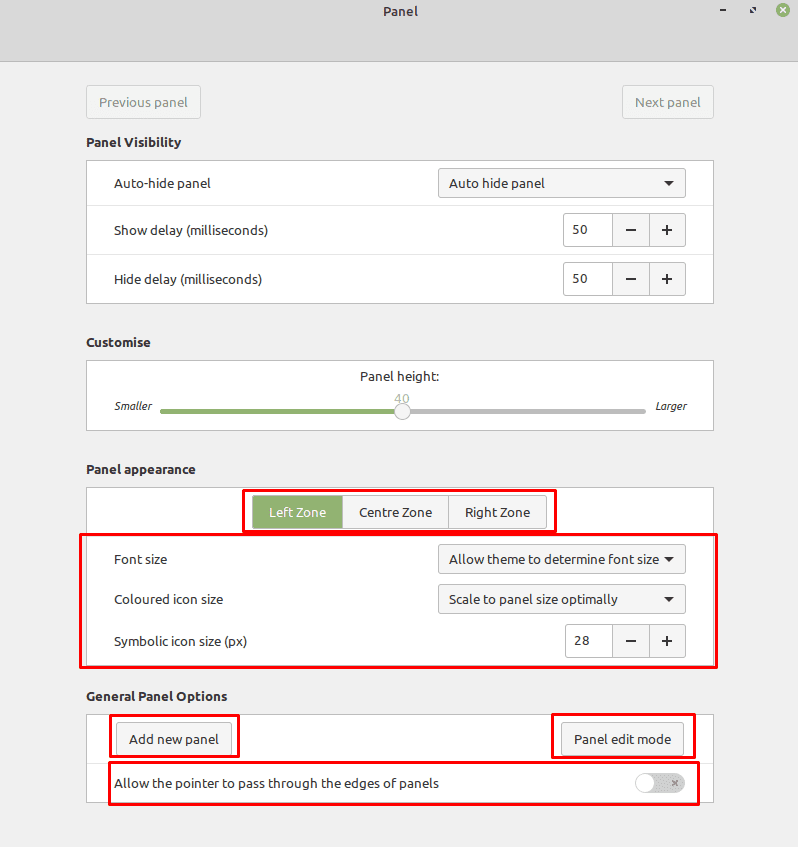Panoul de jos din Linux Mint este analog cu bara de pornire din Windows. Pe lângă faptul că puteți configura elementele care se află în panoul de jos, puteți configura și aspectul și comportamentul panoului în sine.
Pentru a configura panoul de jos în Linux Mint, apăsați tasta Super, apoi tastați „Panel” și apăsați Enter. Alternativ, puteți face clic dreapta pe panoul de jos și faceți clic pe opțiunea de sus „Setări panou”.
Sfat: Tasta „Super” este numele pe care multe distribuții Linux îl folosesc pentru a se referi la tasta Windows sau la tasta „Comandă” Apple, evitând în același timp orice risc de probleme legate de mărcile comerciale.

Opțiunea de sus „Ascunde automat panoul” vă permite să alegeți dacă panoul este întotdeauna vizibil sau dacă este ascuns automat. Există o a treia setare de ascundere automată etichetată „Ascunde inteligent panoul”, cu toate acestea, în testarea noastră, această opțiune nu pare să facă nimic.
Opțiunea „Înălțimea panoului” vă permite să selectați cât de înalt doriți să fie panoul, cu opțiuni variind de la douăzeci la șaizeci de pixeli și implicit la patruzeci de pixeli.

În secțiunea „Aspectul panoului”, puteți configura dimensiunea fontului, dimensiunea pictogramelor pline de culoare (utilizate de aplicații) și dimensiunea pictogramelor simbolice (cum ar fi starea rețelei și indicatorul de volum). În partea de sus a acestei secțiuni sunt trei opțiuni „Zonă stânga”, „Zonă centrală” și „Zonă din dreapta”, permițându-vă să configurați în mod independent trei secțiuni ale panoului de jos.
Secțiunea „Opțiuni generale ale panoului” vă permite să adăugați panouri noi pe fiecare parte și în partea de sus a ecranului, de asemenea, dacă doriți mai mult spațiu pentru panouri. Butonul „Modul de editare a panoului” vă permite să faceți clic și să trageți elementele din panou. „Permiteți indicatorului să treacă prin marginea panourilor” este proiectat pentru setările cu mai multe monitoare și vă permite să configurați dacă mouse-ul se poate muta pe alt monitor prin marginea unui panou. Această opțiune este menită să faciliteze clicul pe o pictogramă mică de la marginea unui panou.